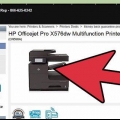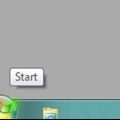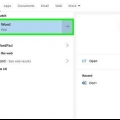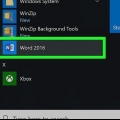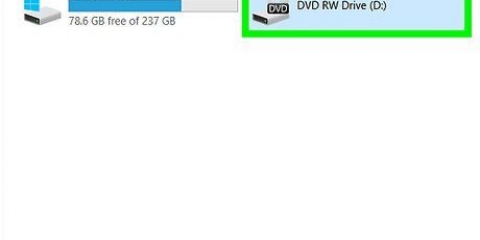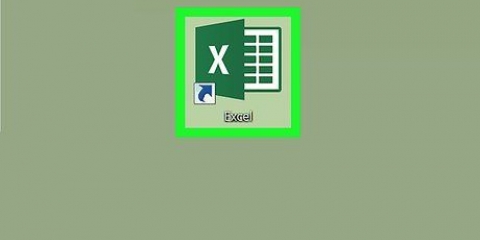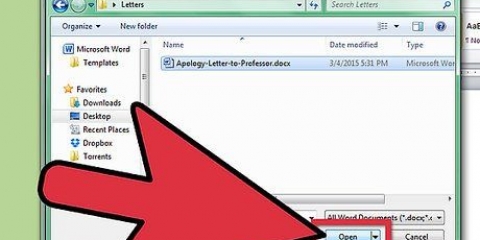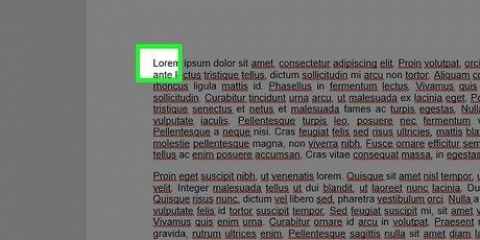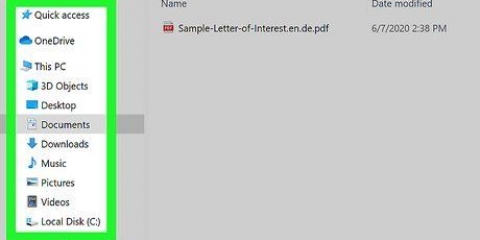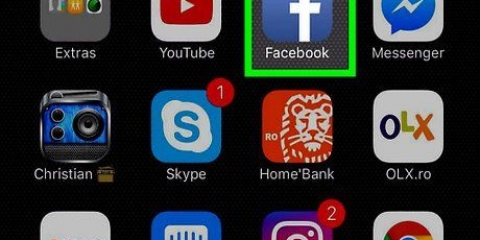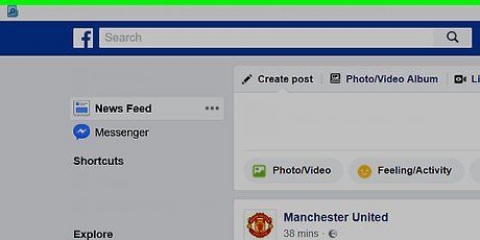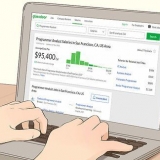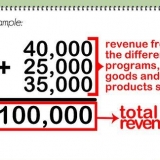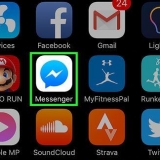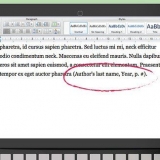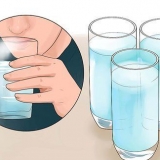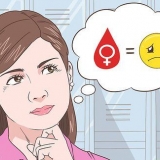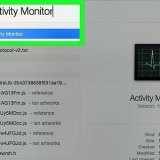Du kan vanligtvis hitta sidinställningarna under rubriken "Sidlayout" eller "Duplex Printing". I Microsoft Word brukar du klicka på knappen Enkelsidig utskrift för att visa alternativet för dubbelsidig utskrift.
Om det behövs, anslut först skrivarkabeln till en USB-port på din dator. För att ändra namnet på den aktuella skrivaren, klicka på namnet och välj önskad skrivare från rullgardinsmenyn.





Om du till exempel använder Safari, markera rutan "Skriv ut på båda sidor". Om du använder Word kommer en rullgardinsmeny att visas när du väljer "Duplexutskrift". I de flesta fall väljer du Långsida i rullgardinsmenyn.



Om du inte har öppnat filen du vill skriva ut än, gör det nu. Du kan också trycka på ⌘ Kommando+sid (Mac) eller Ctrl+sid (PC) för att öppna utskriftsskärmen.




Avtryck och pennmärke på botten – Placera utskriftssidan på undersidan med toppen av papperet mot skrivaren. Avtryck och blyertsmärke på baksidan – Placera utskriftssidan med höger sida upp och toppen mot skrivaren.



Duplexutskrift
Denna handledning kommer att lära dig hur du använder din Windows- eller Mac-dator för att skriva ut dokument på båda sidor av papperet. Om din skrivare inte stöder dubbelsidig utskrift kan du fortfarande skriva ut dubbelsidig manuellt.
Steg
Metod 1 av 3: På en PC

1. Klicka på flikenFil. Det här alternativet finns vanligtvis längst upp till vänster på menyskärmen.
- Om du inte har öppnat filen du vill skriva ut ännu, måste du göra detta först.
- Om du har möjlighet Fil hittar den inte, hitta nyckeln Ctrl på datorns tangentbord.

2. Klicka påSkriva ut. Knappen Skriva ut finns vanligtvis i en rullgardinsmeny under alternativet Fil, även om det är möjligt att det visas som ett alternativ på en sida i fallFil öppnar ett nytt fönster.
Om du har möjlighet Fil inte kan hitta, tryck på tangenterna samtidigt Ctrl och sid.

3. Klicka på alternativet för dubbelsidig utskrift. Du gör detta genom att klicka på det aktuella utskriftsalternativet (t. `ensidigt) och välj sedan det dubbelsidiga alternativet från en rullgardinsmeny.

4. Se till att skrivaren är ansluten till din dator. Du kan se namnet på den valda skrivaren under rubriken "Skrivare" nära toppen av fönstret.

5. Klicka påSkriva ut. Det här alternativet finns vanligtvis längst ner i fönstret, även om det i Microsoft Word finns överst i fönstret. av på Skriva ut Klicka på din skrivare för att börja skriva ut dokumentet.
Metod 2 av 3: På en Mac

1. Klicka påFil. Det här alternativet finns i det övre vänstra hörnet av menyraden överst på skärmen.
- Om du inte har öppnat filen du vill skriva ut än, gör det nu.
- Om du har möjlighet Fil hittar den inte, hitta nyckeln ⌘ Kommando på din Macs tangentbord.

2. Klicka påSkriva ut. Detta är ett alternativ i rullgardinsmenyn Fil. Om du gör detta öppnas utskriftsskärmen.
Om du har möjlighet Fil kan inte hitta, tryck samtidigt ⌘ Kommando och {tangenttryckning|P}}.

3. Klicka på fältetBelopp & Sidor. Detta alternativ finns normalt högst upp i fönstret.
Om du skriver ut online, hoppa över detta och nästa steg.

4. Klicka påLayout. Du hittar det här alternativet i mitten av rullgardinsmenyn.

5. Leta efter alternativet för dubbelsidig utskrift. Hur det här alternativet ser ut beror på vilket dokument du öppnar.

6. Se till att din skrivare är ansluten till din dator. Namnet på den valda skrivaren visas under rubriken "Skrivare" högst upp i fönstret.
För att ändra vald skrivare, klicka på namnet och välj sedan önskad skrivare från rullgardinsmenyn.

7. Klicka påSkriva ut. Den här knappen finns längst ner i fönstret. Ditt dokument kommer nu att skrivas ut dubbelsidigt.
Metod 3 av 3: Manuell dubbelsidig utskrift

1. Gör en liten linje längst upp på utskriftspappret med en penna. Detta görs överst på papperet, nära kortsidan som är vänd mot skrivaren.

2. Klicka påFil och sedan Skriv ut. Alternativet "Fil" finns vanligtvis i det övre vänstra hörnet av skärmen, och "Skriva ut" kommer då automatiskt att visas i rullgardinsmenyn. Detta öppnar utskriftsskärmen.

3. Leta efter avsnittet "Sidintervall". I det här avsnittet kan du välja vilka sidor som ska skrivas ut.
Du kanske måste klicka på en "Sidor"-cirkel först för att kunna välja sidintervall.

4. Välj jämna eller udda nummer. Detta avgör vilka sidor i ditt dokument som kommer att skrivas ut i den första utskriften.
Till exempel, om ditt dokument har 10 sidor, välj antingen 1, 3, 5, 7, 9 antingen 2, 4, 6, 8, 10.

5. Se till att skrivaren är ansluten. Du kan hitta namnet på den för närvarande valda skrivaren under rubriken `Skrivare` längst upp på skärmen.
För att ändra aktuell skrivare, klicka på namnet och välj önskad skrivare från rullgardinsmenyn.

6. Klicka påSkriva ut. Detta säkerställer att ditt dokument bara börjar skriva ut de jämna eller udda sidorna i ditt utskriftsjobb.

7. Titta på pennmärket för att avgöra vilken sida som är tryckt. Detta avgör hur du sätter tillbaka papperet i skrivaren:

8. Lägg tillbaka de utskrivna sidorna i skrivaren. Gör detta i enlighet med pennmärket.

9. Öppna utskriftsdialogrutan igen. Det snabbaste sättet är att trycka ⌘ Kommando+sid (Mac) eller Ctrl+sid (Windows).

10. Välj ett annat sidintervall. Om du till exempel använde jämna nummer för sidintervallet förra gången, välj udda nummer den här gången.

11. Klicka påSkriva ut. Så länge sidorna ligger i rätt ordning ska de otryckta sidorna nu skrivas ut på baksidan av de redan utskrivna sidorna.
Оцените, пожалуйста статью